怎样删除已配对成功的蓝牙设备?快速教程!
更新时间:2023-08-18 15:38:33作者:jiang
怎样删除已配对成功的蓝牙设备,当前蓝牙设备已广泛应用于各种场景,如音频设备、智能手表等,但是随着设备的使用频率增加,有时候需要删除已配对成功的设备。这时候很多人会遇到不知道怎样删除蓝牙设备的问题。下面将介绍一些简单易行的方法,帮助您解决这一问题。
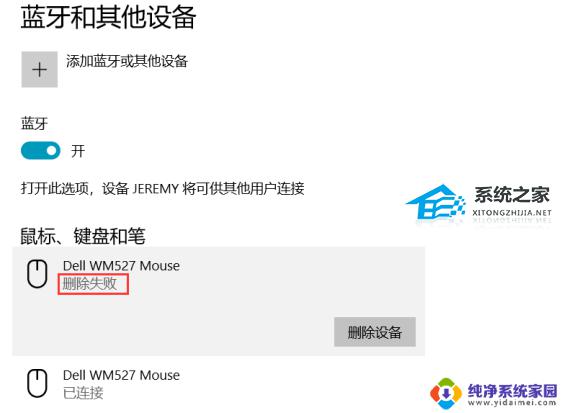
Win10已配对蓝牙设备无法删除的解决方法
1、按 Win + X 组合键,或右键点击左下角的开始图标。在打开的隐藏菜单项中,选择设备管理器(M)。
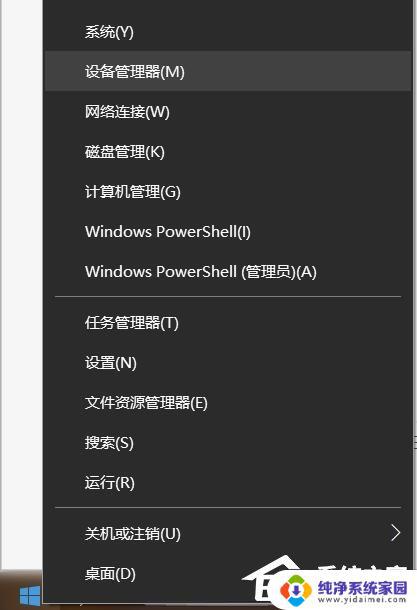
2、设备管理器窗口,点击顶部查看选项。在打开的下拉项中,选择显示隐藏的设备。然后点击展开蓝牙,找到并选择需要删除的设备。点击右键,在打开的菜单项中,选择卸载。
以上是如何删除已成功配对的蓝牙设备的方法,如果您遇到了相同的情况,可以按照这个方法来解决。
怎样删除已配对成功的蓝牙设备?快速教程!相关教程
- 怎样删除蓝牙配对设备 手机如何删除已配对的蓝牙设备
- 已配对的蓝牙删除了还能找回来吗 电脑蓝牙设备删除后怎样恢复配对
- 怎样取消蓝牙连接的配对设备 手机蓝牙已配对设备如何删除
- 怎样删掉连接的蓝牙 Macbook连接的蓝牙设备如何删除
- 如何打开蓝牙配对模式?快速了解蓝牙配对模式操作指南
- 苹果手机与蓝牙耳机怎么配对 苹果蓝牙耳机配对教程
- 小米音响怎么蓝牙配对 小米蓝牙音箱配对教程
- 如何配对蓝牙无线耳机 蓝牙耳机配对教程
- 蓝牙鼠标怎样配对 蓝牙鼠标连接教程
- 如何删除蓝牙耳机连接记录 蓝牙耳机清除配对步骤
- 笔记本开机按f1才能开机 电脑每次启动都要按F1怎么解决
- 电脑打印机怎么设置默认打印机 怎么在电脑上设置默认打印机
- windows取消pin登录 如何关闭Windows 10开机PIN码
- 刚刚删除的应用怎么恢复 安卓手机卸载应用后怎么恢复
- word用户名怎么改 Word用户名怎么改
- 电脑宽带错误651是怎么回事 宽带连接出现651错误怎么办